Utilisez le menu principal dans Dynamics 365 Guides pour démarrer une activité
Vous pouvez utiliser le menu Principal de l'application Microsoft Dynamics 365 Guides HoloLens pour démarrer une activité, comme démarrer un appel avec un Microsoft Teams utilisateur ou en ouvrant un fichier ou un guide. Après vous être connecté à l'application, regardez simplement la paume de votre main pour ouvrir le menu Principal , puis utilisez le toucher direct pour choisir un bouton d'activité.
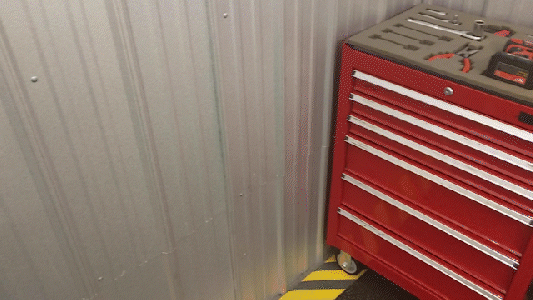
Note
Vous devez regarder la paume de votre main pour ouvrir le menu Principal . Si vous tournez votre paume vers vous sans la regarder, le menu principal ne s'ouvrira pas. Cela permet d'empêcher les écrans holographiques d'apparaître lorsque vous ne souhaitez pas qu'ils apparaissent.
Le tableau suivant décrit chaque bouton du menu Principal .
| Button | Description |
|---|---|
 |
Sélectionnez et ouvrez un guide ou recherchez un guide. |
 |
Appelez un Microsoft Teams collaborateur. Lorsque vous êtes en communication, vous pouvez discuter, partager des fichiers, des écrans ou des annotations et enregistrer l'appel. |
 |
Ouvrez un fichier OneDrive pour les entreprises. |
 |
Accédez aux paramètres de votre profil ou déconnectez-vous. |
Invoquez le menu principal chaque fois que vous devez démarrer une activité ou changer d'activité
Lorsque vous travaillez avec des machines complexes dans un environnement très fréquenté, vous avez besoin de disposer des bonnes informations holographiques à portée de main pour vous aider dans votre travail, mais vous devez également être en mesure d'effacer rapidement le contenu holographique pour vous concentrer sur la tâche à accomplir. Le menu Principal permet d'accéder très rapidement et facilement aux informations dont vous avez besoin, mais permet également d'éviter l'encombrement holographique, car il ne vous suit pas dans votre environnement. Par exemple, si vous êtes en communication et travaillez avec un guide, vous n'avez pas besoin de vous rappeler où se trouve la fenêtre d'appel :regardez simplement la paume de votre main pour afficher le menu principal. à vous, puis sélectionnez le bouton Équipes .
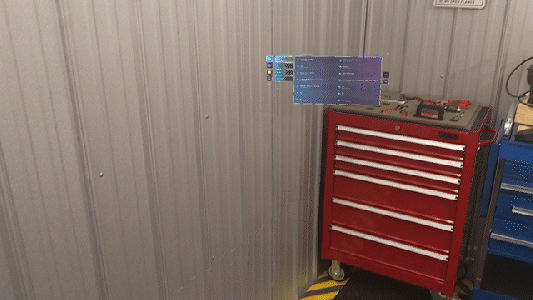
Besoin d'ouvrir un autre guide ? Invoquez à nouveau le menu Principal , sélectionnez le bouton Activité professionnelle , puis sélectionnez le guide que vous souhaitez ouvrir.
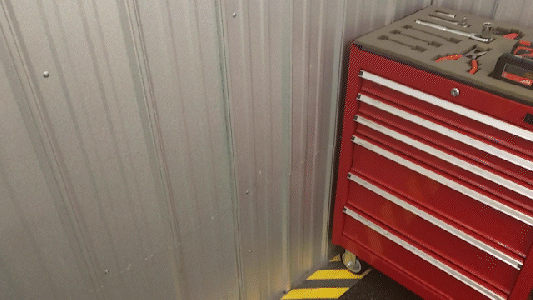
Le sous-menu du bouton Activité professionnelle vous permet de filtrer la vue du contenu de votre activité (Tous ou Récent).
Lorsque le menu Principal est ouvert, vous pouvez le déplacer où vous le souhaitez (ou le faire pivoter) en le saisissant avec votre ou vos mains.
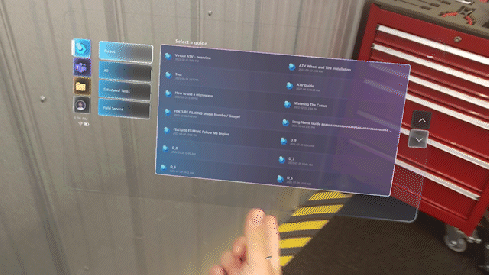
Quand utiliser le toucher plutôt que le regard Dynamics 365 Guides
Le tableau suivant résume quand utiliser le toucher direct plutôt que le regard dans l' Dynamics 365 Guides HoloLens application.
| Section | Toucher direct ou regard ? |
|---|---|
| Menu principal et sous-menus | Toucher direct. Utilisez le toucher pour l'une des actions suivantes : - Connectez-vous/déconnectez-vous - Sélectionnez un environnement - Rechercher et ouvrir un guide - Démarrer un appel - Modifier un paramètre - Essayez un guide (démo) |
| Activités des équipes | Toucher direct |
| Cartes d'instructions | Les auteurs peuvent utiliser une combinaison de regards, de frappes aériennes, de rayons de main, de toucher direct ou de commandes vocales, en fonction de la tâche. Les opérateurs peuvent utiliser le regard, le toucher aérien et les commandes vocales. |
Quelle est la prochaine étape ?
Commentaires
Bientôt disponible : pendant toute l’année 2024, nous allons éliminer progressivement Problèmes GitHub comme mécanisme de commentaires pour le contenu et le remplacer par un nouveau système de commentaires. Pour plus d’informations, voir : https://aka.ms/ContentUserFeedback.
Soumettre et afficher des commentaires pour